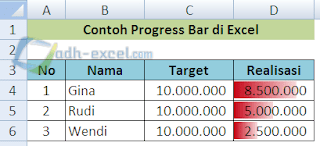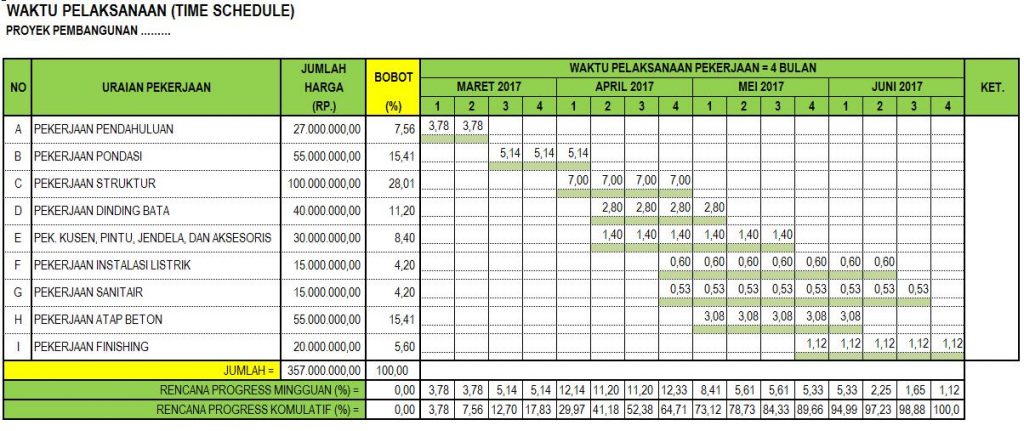Mungkin sebagian dari kita pasti pernah mengalami kesulitan dalam membuat progress bar di Microsoft Excel. Ternyata, membuat progress bar di Excel tidaklah sulit. Dalam artikel ini, kita akan belajar cara membuat progress bar di Excel dengan mudah.
Cara Membuat Progress Bar Excel dengan Grafik Sederhana
Langkah pertama adalah membuat sebuah tabel dengan 2 kolom – kolom pertama untuk menunjukkan progress aktual dan kolom kedua untuk menunjukkan progress yang masih harus dicapai. Kemudian, berikan format pada kolom pertama sehingga menjadi sebuah progress bar. Untuk memberikan format, klik pada baris pertama di kolom pertama dan masuk ke menu “Home”. Pilih “Conditional Formatting” lalu klik “New Rule”. Pilih “Format Only Cells That Contain”. Kemudian, pada “Format Only Cells with”, ubah “Cell Value” menjadi “Number”. Berikan nilai minimum 0 dan nilai maximum 1. Pilih “Fill” untuk memberikan warna pada progress bar. Pada tampilan “Fill”, pilih warna yang diinginkan untuk menggambarkan progress. Sebagai contoh, pilihlah warna hijau untuk melambangkan progress selesai dan warna kuning muda untuk progress yang belum diselesaikan.
Langkah kedua adalah mengubah format kolom kedua agar menunjukkan percentage. Untuk melakukannya, masuk pada “Number” dan pilih “Percentage” lalu klik “Ok”.
Langkah ketiga adalah menghubungkan progress bar tersebut dengan kolom kedua, sehingga progress dapat otomatis diperbarui. Caranya adalah dengan membuat sebuah formula di baris pertama kolom kedua yang menghitung progress aktual dibagi progress yang harus dicapai. Sebagai contoh, jika progress aktual adalah 20% dan progress yang harus dicapai adalah 100%, maka rumusnya adalah =20%/100%.
Terakhir, gabungkan progress bar dan percentage yang telah dibuat dengan membuat sebuah grafik pada Excel. Pilih kolom pertama dan kedua, masuk ke menu “Insert” dan pilih grafik yang diinginkan.
Cara Membuat Progress Bar di Excel dengan Conditional Formatting
Cara kedua dalam membuat progress bar di Excel adalah dengan menggunakan conditional formatting. Caranya adalah mengikuti langkah-langkah sebagai berikut:
- Pilihlah kolom yang akan dijadikan progress bar.
- Masuk ke menu “Home” dan pilih “Conditional Formatting”.
- Pilih “Data Bar” dan pilihlah format bar yang diinginkan.
- Akan muncul sebuah restyling panel untuk mengubah properti bar. Pilih “Gradient Fill” untuk memberikan warna pada bar.
- Ubahlah nilai maximum dan minimum untuk menyesuaikan dengan nilai yang diinginkan.
- Akhirnya, klik “Ok”.
Cara Membuat Grafik di Excel
Membuat grafik di Excel cukup mudah dan berguna untuk memvisualisasikan data yang ada pada tabel. Langkah-langkahnya sebagai berikut:
- Pilih kolom atau baris yang ingin dijadikan grafik, dan klik pada menu “Insert”.
- Pilih jenis grafik yang diinginkan, misalnya bar chart, line chart, pie chart atau stacked bar chart.
- Setelah itu, akan muncul sebuah grafik dalam power point. Selanjutnya, kita dapat mengubah warna, ukuran atau tampilan grafik yang dikehendaki.
Cara Membuat Garis dan Diagram Kurva S di Excel
Kurva S atau S-curve dapat digunakan untuk memvisualisasikan data yang memiliki bentuk S. Menambahkan garis dan diagram kurva S pada Microsoft Excel dapat dilakukan dengan langkah-langkah sebagai berikut:
- Buatlah sebuah tabel dengan minimum 2 kolom dan 11 baris. Kolom pertama diisi dengan data di sumbu X, sedangkan kolom kedua diisi dengan data di sumbu Y.
- Klik pada menu “Insert” dan pilih “scatter chart”.
- Setelah itu, kita akan melihat sebuah titik-titik seperti di grafik. Lanjutkan dengan memilih baris yang ingin diberikan garis atau kurva S.
- Klik pada menu “Design” dan pilih “Add Chart Element”.
- Pilih jenis garis atau kurva yang diinginkan.
FAQ – Frequently Asked Question
1. Bagaimana cara menambahkan label pada grafik di Excel?
Untuk menambahkan label pada grafik di Excel, ikuti langkah-langkah berikut:
- Pilihlah grafik yang ingin ditambahkan label.
- Masuklah ke menu Layout, dan pilih “Add Chart Element”.
- Pilih “Data Labels” dan pilihlah tampilan label yang diinginkan.
- Label akan ditambahkan pada grafik.
2. Apa itu chart title di Excel dan bagaimana cara menambahkannya?
Chart title adalah judul yang ditambahkan pada satu buah grafik. Untuk menambahkan chart title, ikuti langkah-langkah berikut:
- Pilihlah grafik yang ingin ditambahkan chart title.
- Masuklah ke menu Layout, dan pilih “Chart Title”.
- Pilihlah salah satu tampilan chart title yang diinginkan.
- Atur judul yang ingin ditampilkan di grafik.
Video Tutorial Cara Membuat Progress Bar di Excel
Berikut adalah sebuah video tutorial yang menjelaskan cara membuat progress bar di Excel:
Demikianlah cara-cara untuk membuat progress bar, grafik, garis dan diagram kurva S di Microsoft Excel. Jangan sungkan untuk mempraktikkannya sendiri untuk meningkatkan kemampuan dalam menggunakan Microsoft Excel. Semoga bermanfaat!